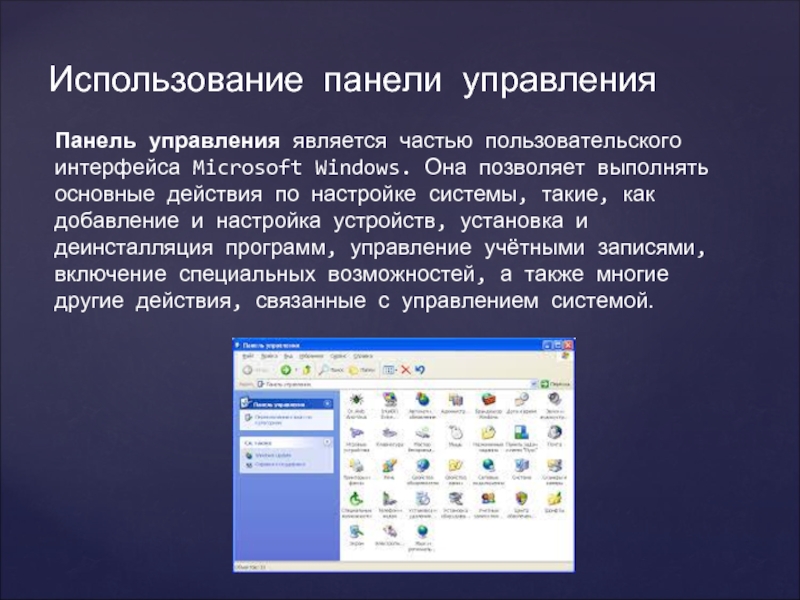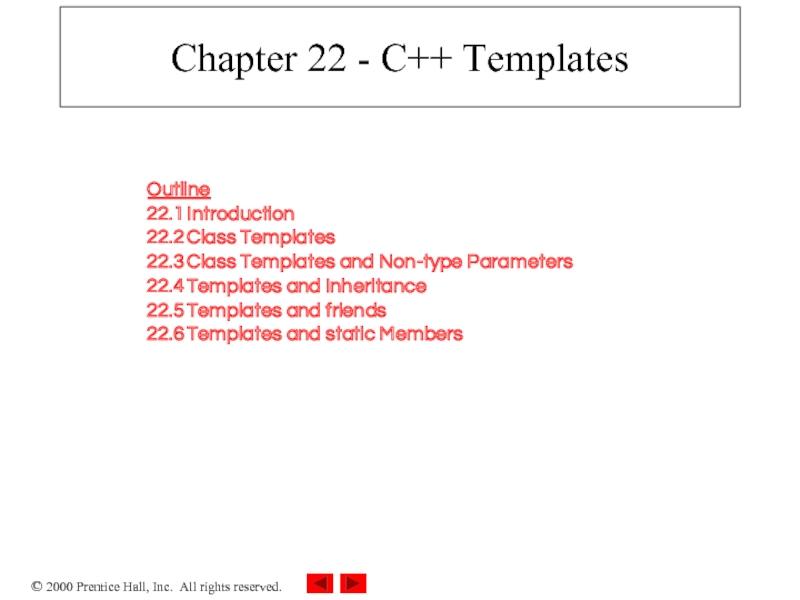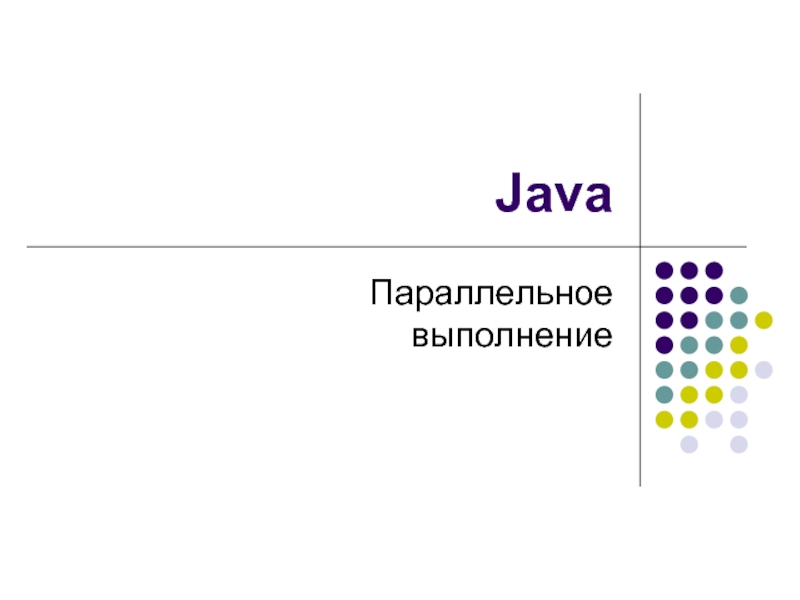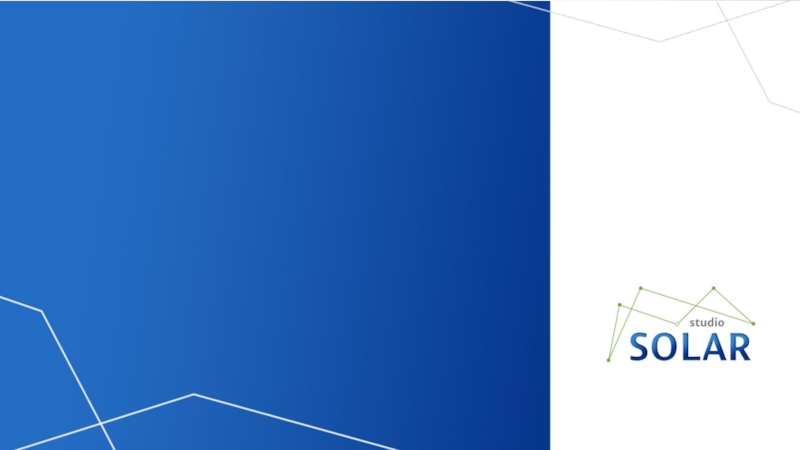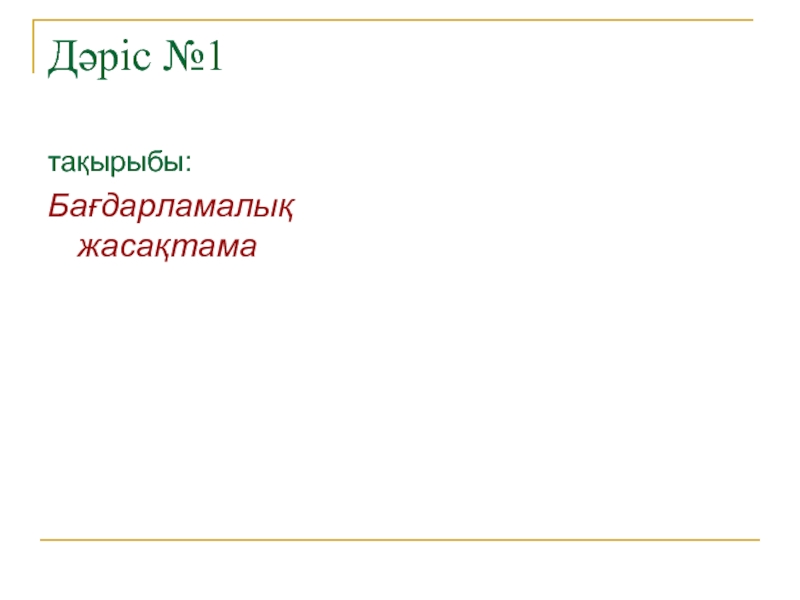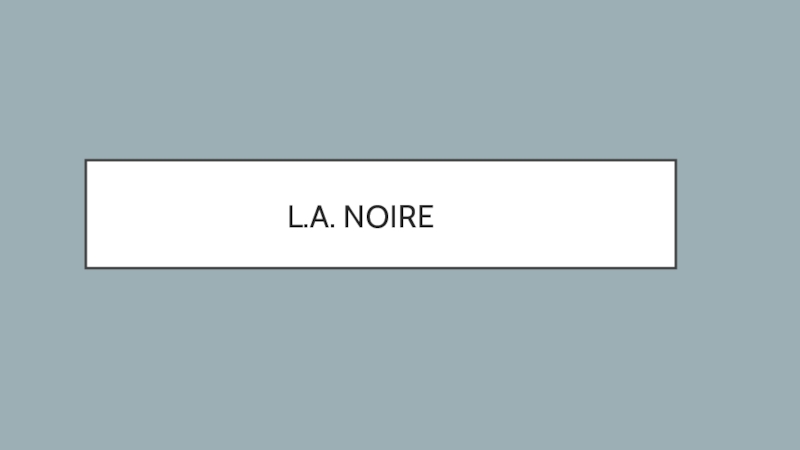- Главная
- Разное
- Дизайн
- Бизнес и предпринимательство
- Аналитика
- Образование
- Развлечения
- Красота и здоровье
- Финансы
- Государство
- Путешествия
- Спорт
- Недвижимость
- Армия
- Графика
- Культурология
- Еда и кулинария
- Лингвистика
- Английский язык
- Астрономия
- Алгебра
- Биология
- География
- Детские презентации
- Информатика
- История
- Литература
- Маркетинг
- Математика
- Медицина
- Менеджмент
- Музыка
- МХК
- Немецкий язык
- ОБЖ
- Обществознание
- Окружающий мир
- Педагогика
- Русский язык
- Технология
- Физика
- Философия
- Химия
- Шаблоны, картинки для презентаций
- Экология
- Экономика
- Юриспруденция
Графический интерфейс пользователя операционной системы презентация
Содержание
- 1. Графический интерфейс пользователя операционной системы
- 2. Графический интерфейс пользователя (ГИП) — разновидность пользовательского
- 3. Простой: типовые экранные формы и стандартные
- 4. Графический интерфейс является «дружелюбным» для пользователей, которые
- 5. Недостатки ГИП Большее потребление памяти в сравнении
- 6. Меню «Пуск» является основным связующим звеном с
- 7. Запуск программ; Открытие часто используемых папок; Поиск
- 8. Использование панели управления Панель управления
- 9. С помощью пункта "Панель управления" в правой
- 10. Спасибо за внимание! Презентацию выполнила Пачколина Вероника 10-А класс
Слайд 1Графический интерфейс пользователя операционной системы
Использование окон, меню, панели управления
Слайд 2Графический интерфейс пользователя (ГИП) — разновидность пользовательского интерфейса, в котором элементы интерфейса
Что такое графический интерфейс?
Слайд 3
Простой: типовые экранные формы и стандартные элементы интерфейса, обеспечиваемые самой подсистемой
Истинно-графический, двумерный: нестандартные элементы интерфейса и оригинальные метафоры, реализованные собственными средствами приложения или сторонней библиотекой;
Трёхмерный
Виды ГИП
Слайд 4Графический интерфейс является «дружелюбным» для пользователей, которые начали знакомство с компьютером
В программах обработки графики он, зачастую, является единственно возможным
Достоинства ГИП
Слайд 5Недостатки ГИП
Большее потребление памяти в сравнении с текстовым интерфейсом
Сложнее организовать удаленную
Невозможность автоматизации, если она не была заложена автором программы
Графический интерфейс не является «дружелюбным» для пользователей, которые начали знакомство с компьютером с интерфейса командной строки.
Слайд 6Меню «Пуск» является основным связующим звеном с программами, папками и параметрами
Использование меню (Пуск)
Слайд 7Запуск программ;
Открытие часто используемых папок;
Поиск файлов, папок и программ;
Настройка параметров компьютера;
Получение
Выключение компьютера;
Завершение сеанса работы в Windows или выбор учетной записи другого пользователя.
Функции «Пуска»
Слайд 8
Использование панели управления
Панель управления является частью пользовательского интерфейса Microsoft Windows. Она позволяет
Слайд 9С помощью пункта "Панель управления" в правой части меню "Пуск". Есть возможность
С помощью команды control либо control.exe, выполненной в окне консоли.
Как получить доспуп к панели управления?